Hinweis:
- Dieses Tutorial erfordert Zugriff auf Oracle Cloud. Informationen zum Registrieren eines kostenlosen Accounts finden Sie unter Erste Schritte mit Oracle Cloud Infrastructure Free Tier.
- Es verwendet Beispielwerte für Oracle Cloud Infrastructure-Zugangsdaten, -Mandanten und -Compartments. Wenn Sie Ihre Übung abgeschlossen haben, ersetzen Sie diese Werte durch spezifische Werte für Ihre Cloud-Umgebung.
Löschen Sie einen VMware ESXi-Host aus einem Oracle Cloud VMware Solution-Cluster
Einführung
In diesem Tutorial werden die Aufgaben zum Löschen eines VMware ESXi-Hosts aus dem Oracle Cloud VMware Solution-Cluster beschrieben. Dieser Prozess stellt sicher, dass der Server vCenter, NSX Manager und die OCI-Konsole ordnungsgemäß entfernt werden. Denken Sie daran, dass diese Aktion dauerhaft ist und nicht rückgängig gemacht werden kann.
Ziele
Wir führen Sie durch:
-
Vorbereiten und Entfernen des ESXi-Hosts aus vCenter und NSX Manager.
-
Der ESXi-Host wird über die OCI-Konsole aus dem Cluster im Oracle Cloud VMware Solution-SDDC gelöscht.
Wenn Sie diese Aufgaben ausführen, können Sie Ihr VMware-Cluster effektiv vertikal skalieren, um Ihre Ressourcenanforderungen zu erfüllen.
Voraussetzungen
-
Minimale SDDC-Anforderungen: Nachdem Sie den Host entfernt haben, muss Ihr SDDC die Mindestanforderungen erfüllen. Beispiel: Ein Unified Management-Cluster erfordert mindestens 3 Hosts. Weitere Informationen zu bestimmten Konfigurationen und Mindestanforderungen finden Sie in der offiziellen Oracle Cloud VMware Solution-Dokumentation oder unter Einführung einer neuen Dimension der Flexibilität mit mehreren Clustern für Oracle Cloud VMware Solution.
-
Virtuelle Maschinen (VMs) migrieren oder ausschalten: Alle virtuellen Maschinen auf dem Zielhost VMware ESXi müssen entweder zu anderen Hosts im Cluster migriert oder ausgeschaltet werden, bevor Sie fortfahren können.
-
Administratorberechtigungen: Sie benötigen die erforderlichen Berechtigungen, um den vCenter-Server und den NSX-Manager zu verwalten. Darüber hinaus benötigen Sie Berechtigungen zum Löschen von Oracle Cloud VMware Solution-Ressourcen in der OCI-Konsole.
-
Preise und Zusage: Beachten Sie das vorhandene Preismodell und den Verpflichtungszeitraum für den Host VMware ESXi. Wenn eine längere Verpflichtung besteht, kann die Fakturierung bis zum Ende des Verpflichtungszeitraums fortgesetzt werden, auch nach dem Löschen des ESXi-Hosts.
Aufgabe 1: Löschen Sie den Host VMware ESXi aus vCenter und NSX Manager
In dieser Aufgabe entfernen wir den ESXi-Host aus dem vCenter-Cluster und NSX Manager.
-
Bereiten Sie den Host ESXi zum Entfernen vor.
-
Melden Sie sich beim vCenter-Server an, und suchen Sie den ESXi-Host, den Sie deaktivieren möchten.
-
Stellen Sie sicher, dass alle virtuellen Maschinen auf dem Zielhost entweder ausgeschaltet oder zu anderen Hosts im Cluster migriert sind. Ein Host mit ausgeführten VMs kann nicht in den Wartungsmodus versetzt werden.
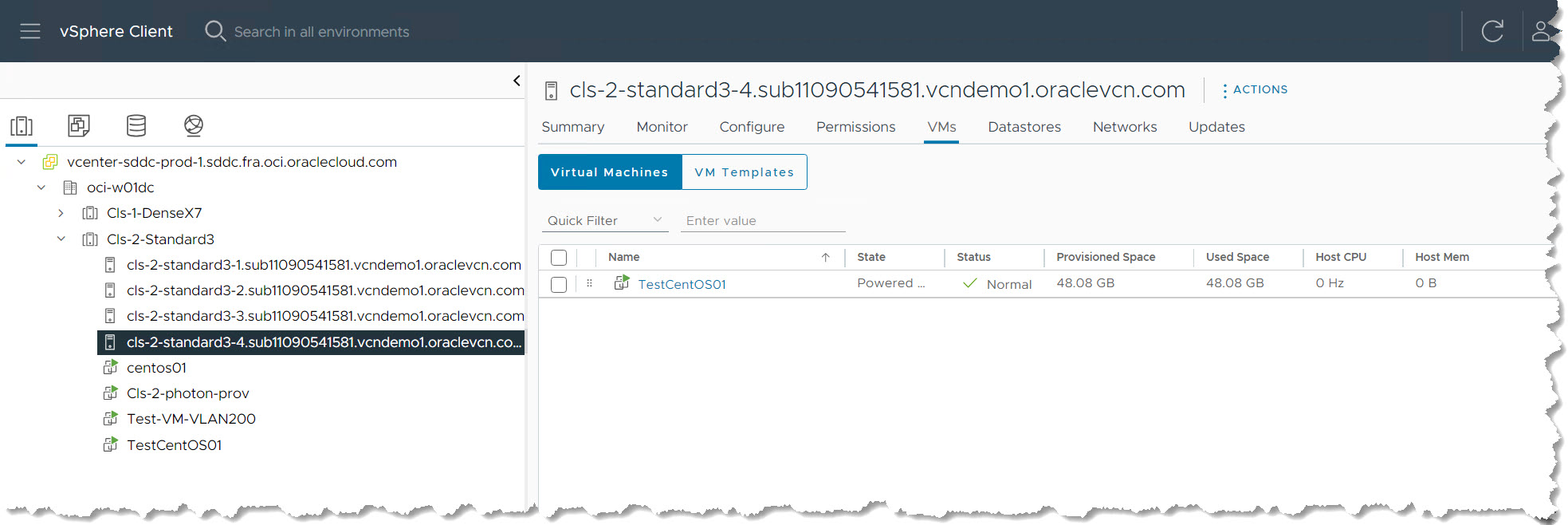
-
-
Um in den Wartungsmodus zu wechseln, klicken Sie mit der rechten Maustaste auf den ESXi-Host, und wählen Sie Wartungsmodus und Wartungsmodus aktivieren aus.
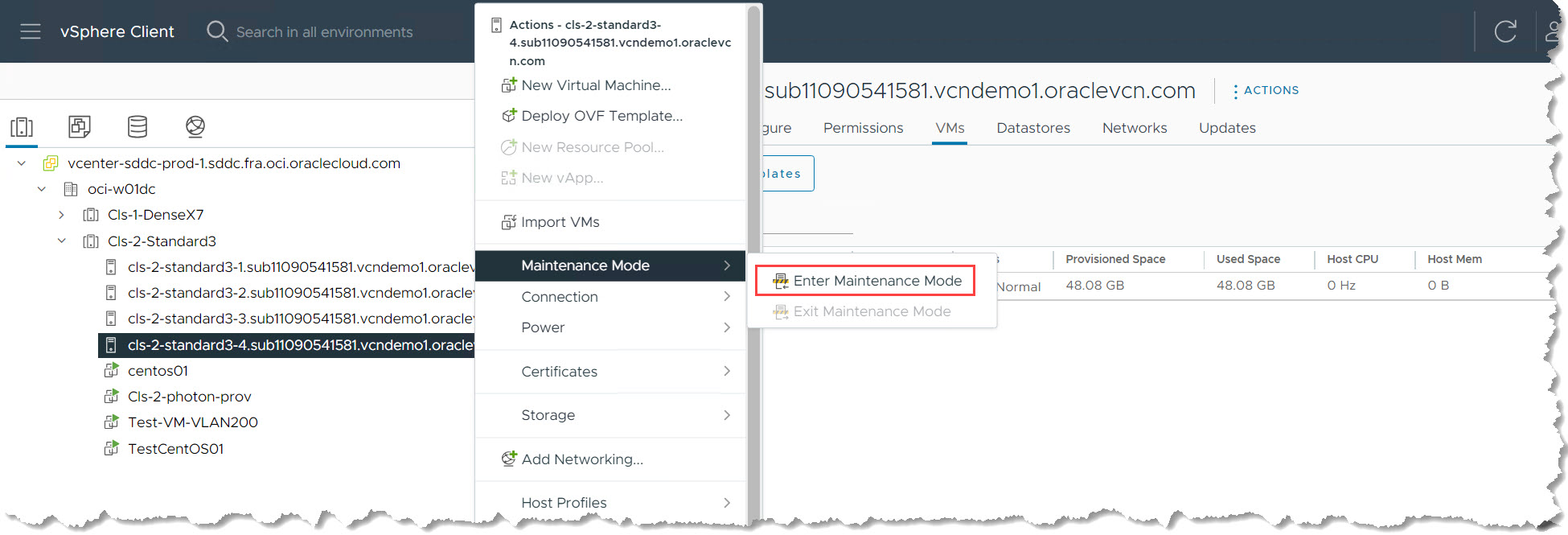
Datenmigrationsoptionen (Basierend auf Hosttyp):
-
Standardausprägungen: Standardmäßig werden ausgeschaltete und unterbrochene VMs zu anderen Hosts migriert. Übernehmen Sie die Standardwerte, und leiten Sie die Aufgabe weiter.
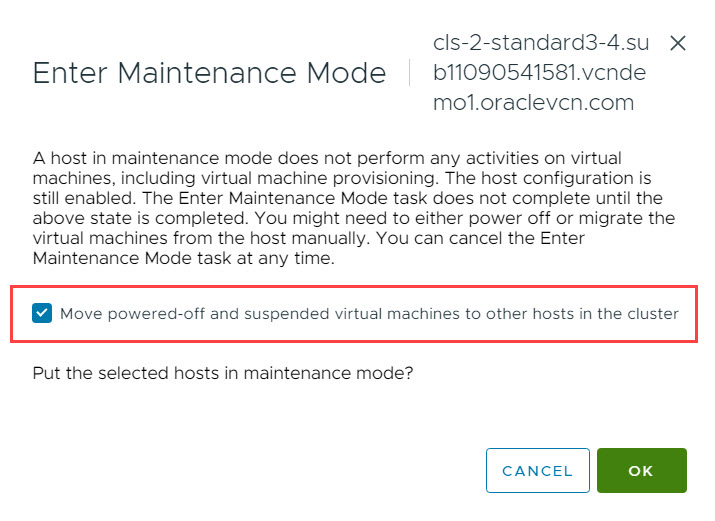
-
Dichte Ausprägungen: Wählen Sie neben der Standardmigration im Dropdown-Menü vSAN-Datenmigration die Option Vollständige Datenmigration aus. Dadurch wird eine vollständige Datenabfuhr vom Host sichergestellt.
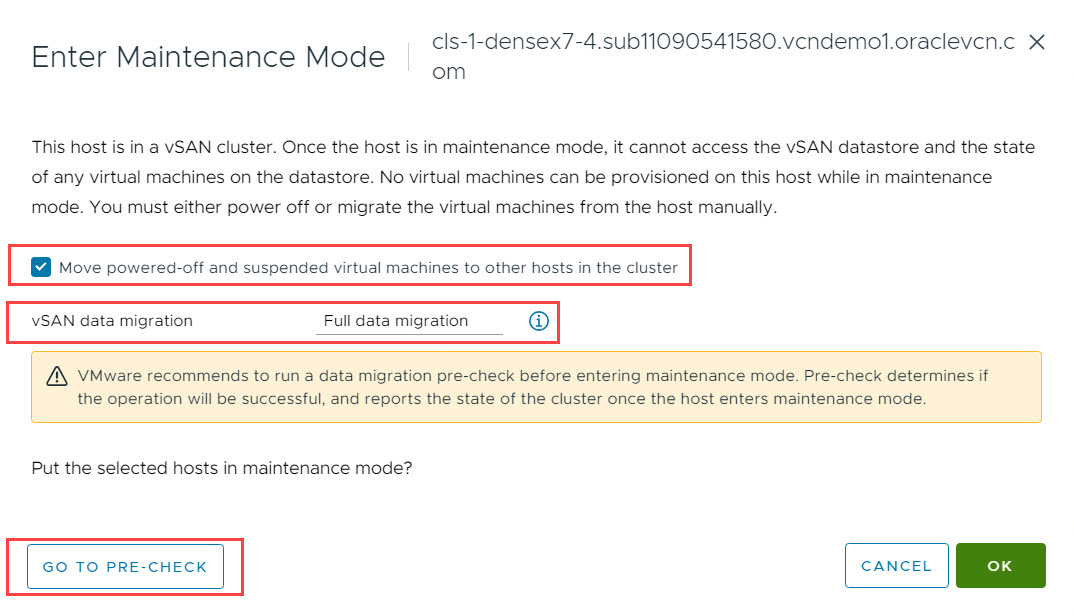
Hinweis: Klicken Sie auf PRE-CHECK, um den vSAN-Migrationsprozess zu validieren, bevor Sie zum Wartungsmodus wechseln.
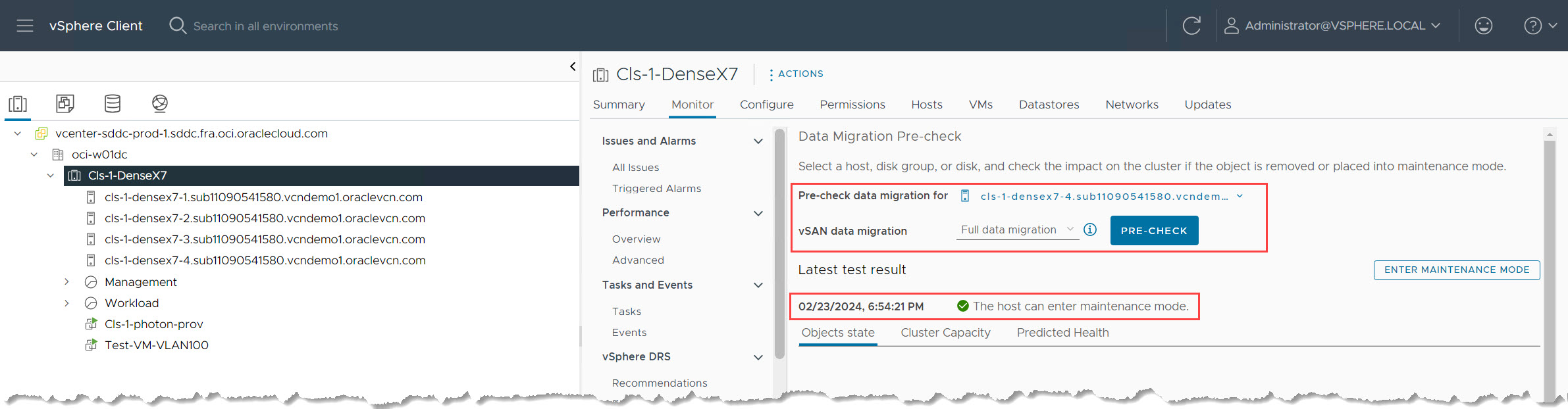
-
-
Prüfen Sie, ob der Wartungsmodus erfolgreich eingegeben wurde.
-
Standardausprägungen: Aufgrund minimaler Datenbewegungen sollte dies schnell sein.
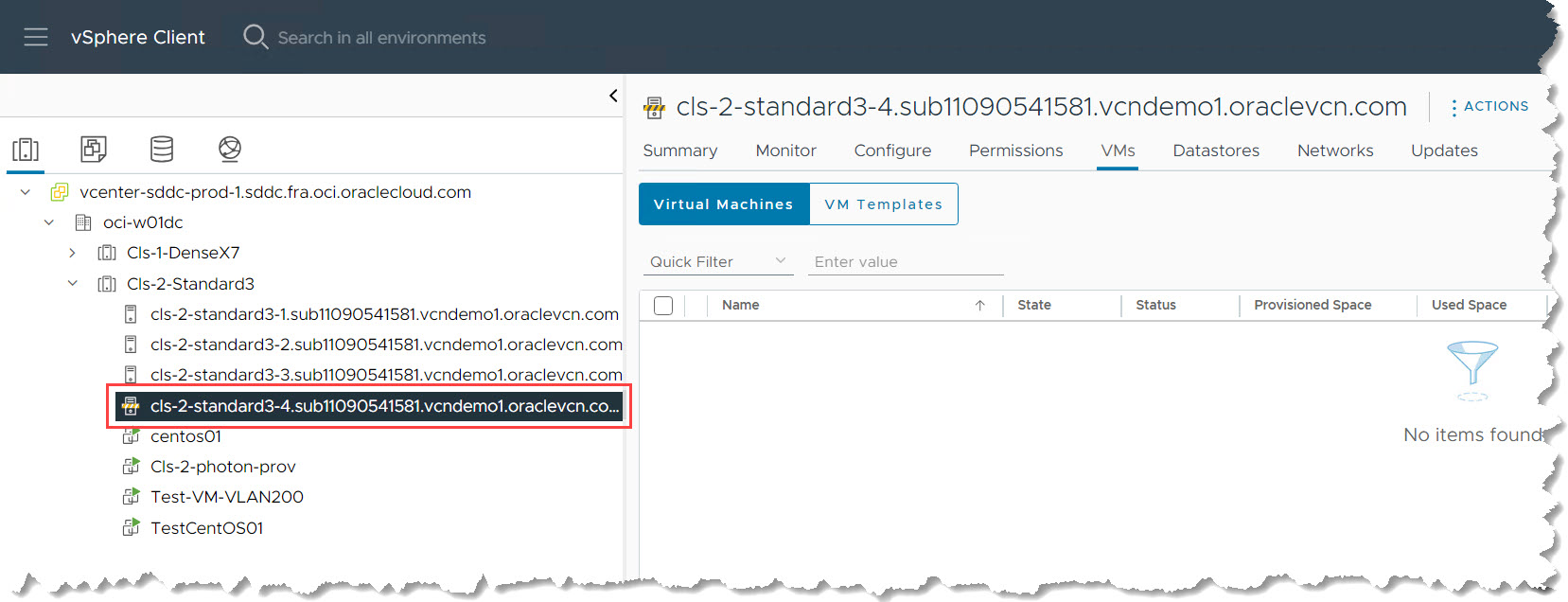
-
Dichte Ausprägungen:
-
Die Evakuierung von vSAN-Daten kann je nach Umgebung einige Zeit in Anspruch nehmen. Überwachen Sie den Fortschritt.
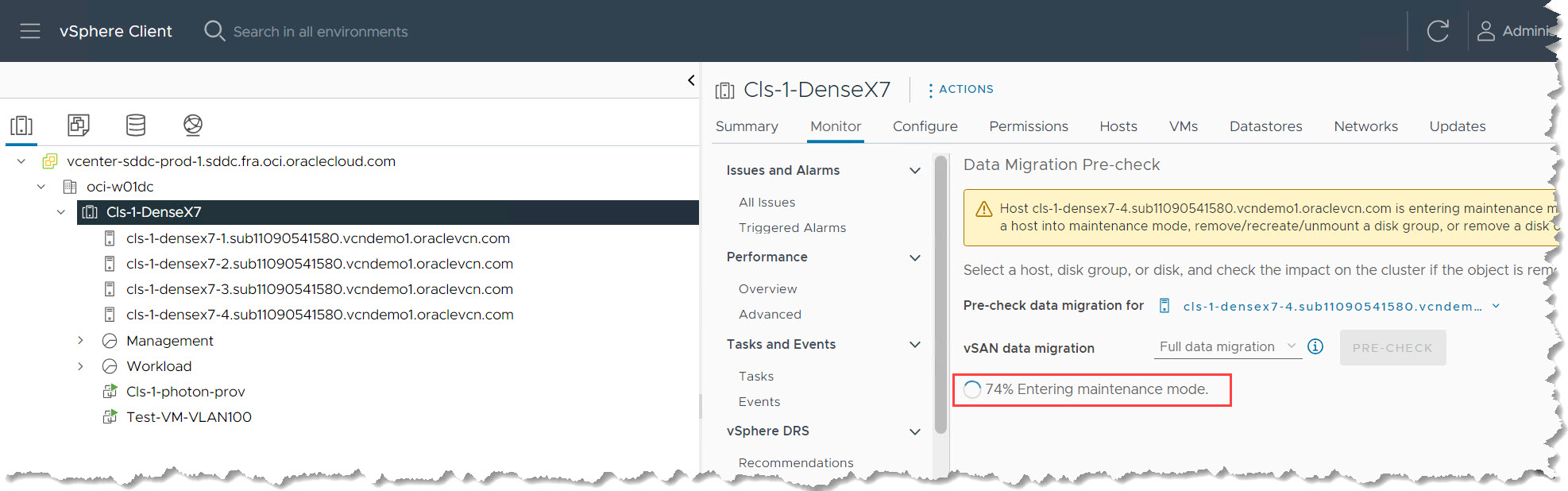
-
Stellen Sie sicher, dass der Wartungsmodus erfolgreich aufgerufen wurde, bevor Sie fortfahren, um Datenverlust oder Ausfallzeiten zu vermeiden.
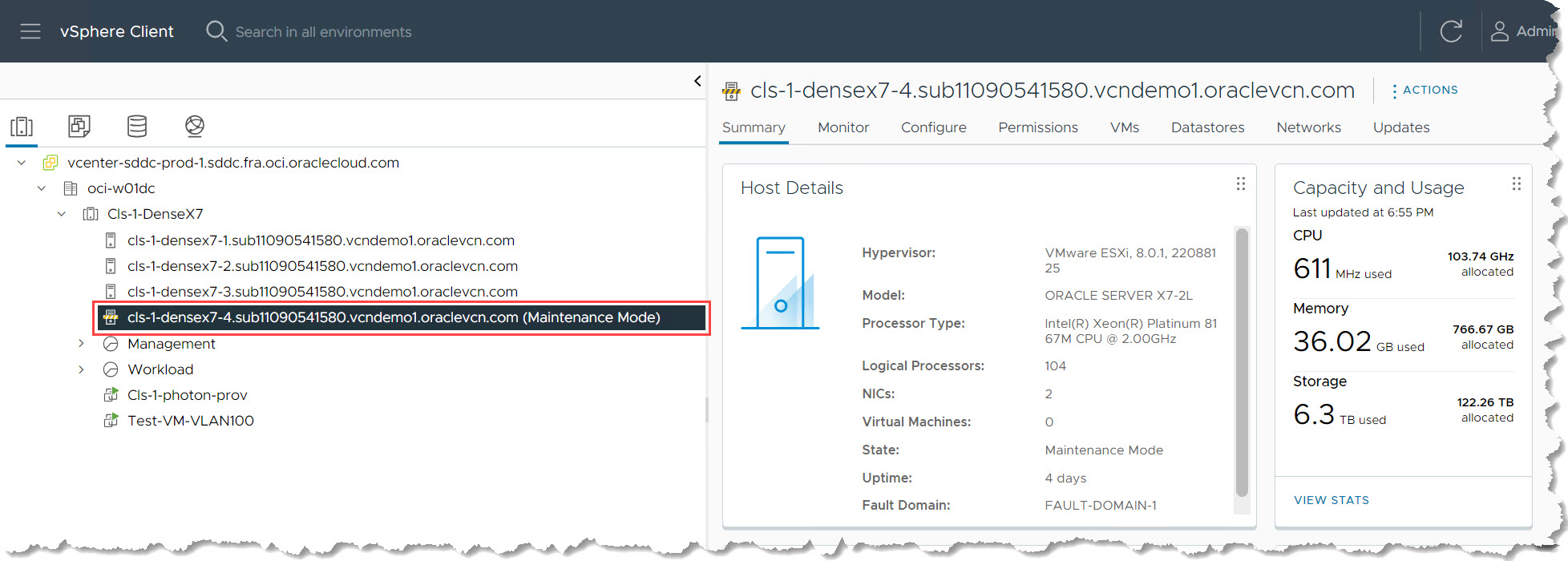
-
-
-
Um den Host aus dem Cluster zu isolieren, klicken Sie mit der rechten Maustaste auf den Host, und klicken Sie auf Verschieben. Wählen Sie dann das Data Center aus.
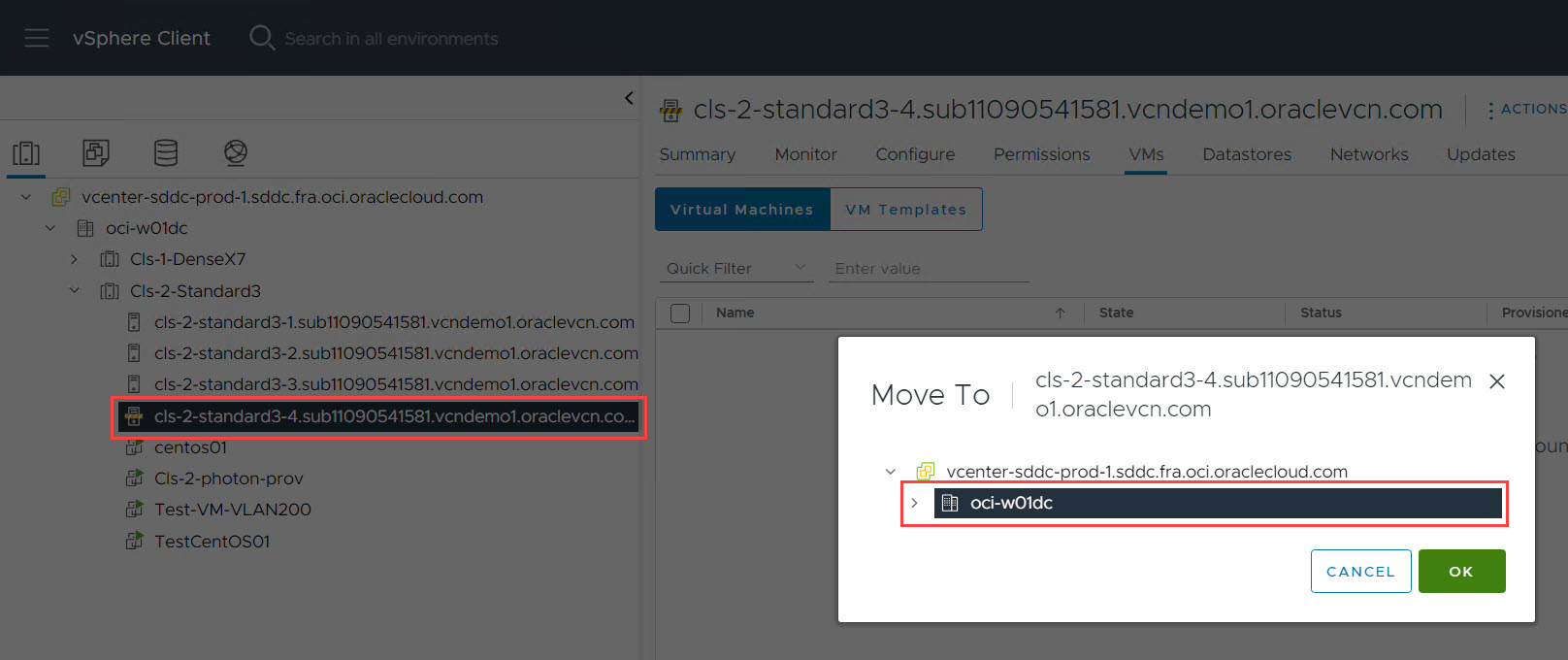
-
Um das Entfernen der NSX-Konfiguration zu überwachen, melden Sie sich bei NSX Manager an, und beobachten Sie das automatische Entfernen der NSX-Konfiguration auf dem Host.
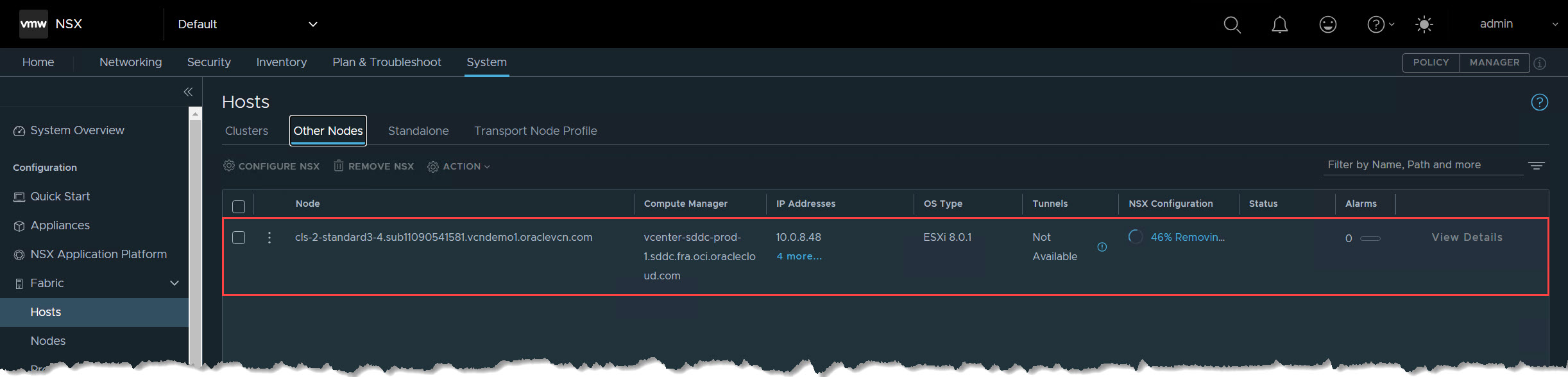
-
Prüfen Sie, ob die Entfernung der NSX-Konfiguration abgeschlossen ist. Bestätigen Sie in NSX Manager unter Andere Knoten, dass auf dem Host Nicht konfiguriert angezeigt wird.
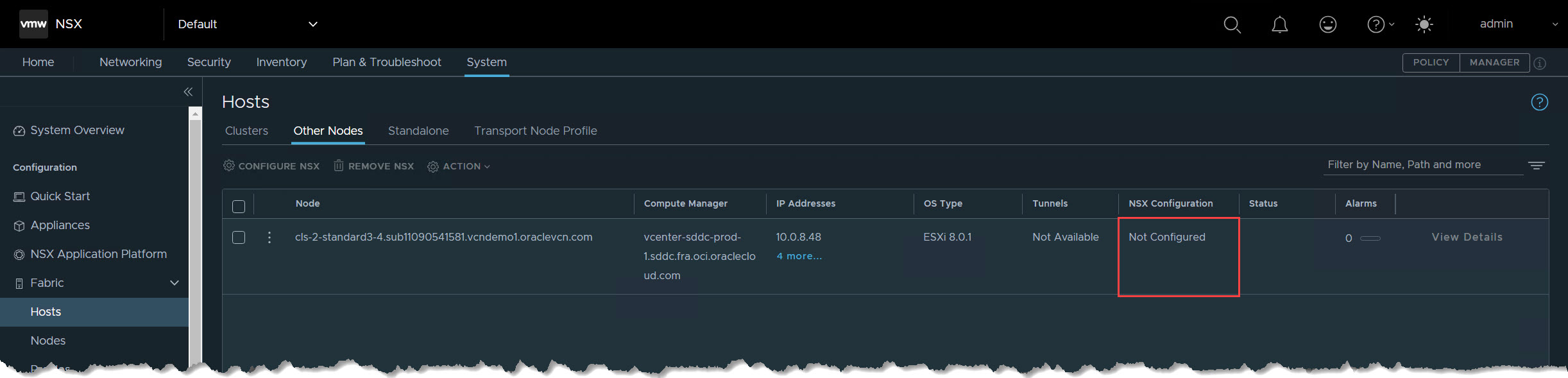
-
Trennen Sie den ESXi-Host. Klicken Sie im vCenter-Server mit der rechten Maustaste auf den Host, und klicken Sie auf Verbindung, Verbindung trennen.
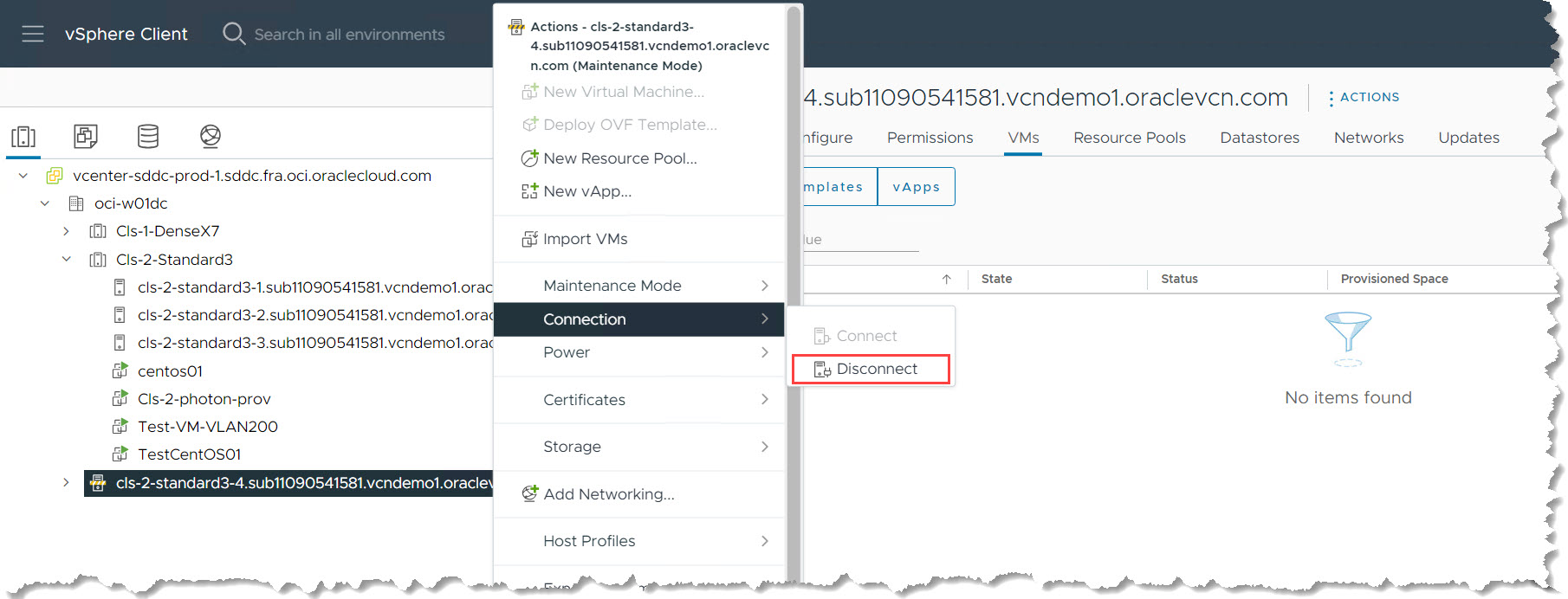
-
Prüfen Sie den Status "Host getrennt", da der Host jetzt als Verbindung getrennt im vCenter-Server angezeigt werden soll.
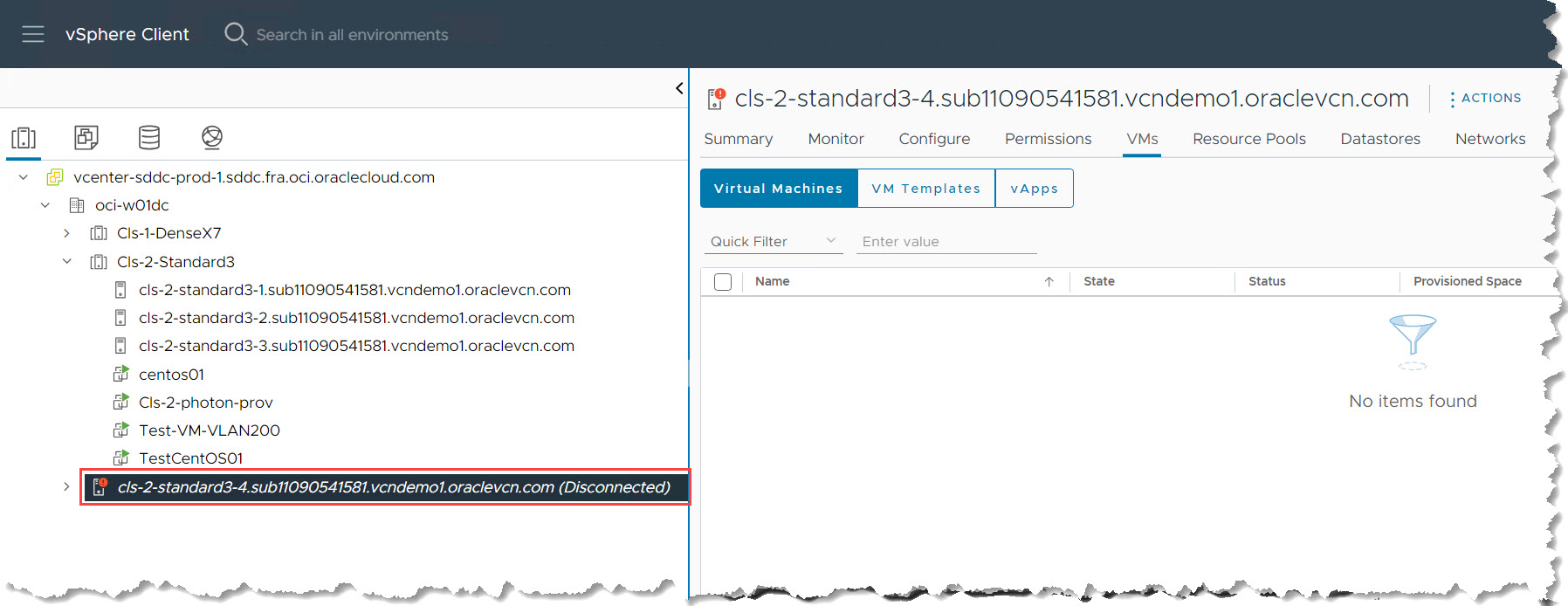
-
Prüfen Sie den Zustand Ihrer Umgebung in vCenter Server und NSX Manager.
-
Um den Host aus dem Bestand zu entfernen, klicken Sie mit der rechten Maustaste auf den Host, und wählen Sie Aus Bestand entfernen aus. Dadurch wird der Host dauerhaft aus dem vCenter-Bestand entfernt (mit Vorsicht fortfahren).
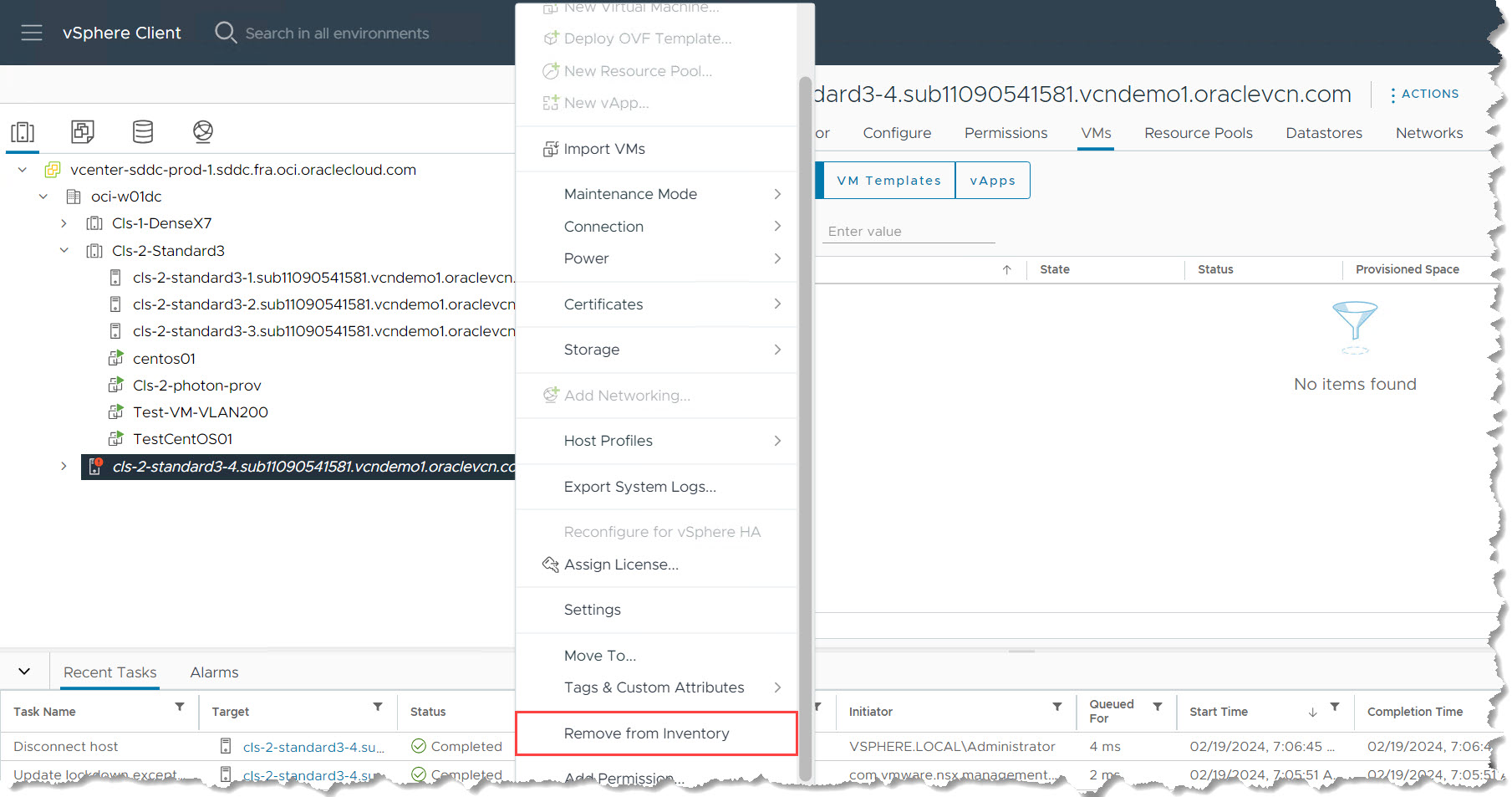
Aufgabe 2: Host VMware ESXi aus Oracle Cloud VMware Solution-SDDC löschen
Löschen Sie in dieser Aufgabe den ESXi-Host dauerhaft aus dem Oracle Cloud VMware Solution-SDDC in der OCI-Konsole.
-
Suchen Sie den Host ESXi in der OCI-Konsole.
-
Melden Sie sich bei der OCI-Konsole an, und navigieren Sie zum VMware-SDDC.
-
Suchen Sie in der SDDC-Clusterliste nach dem spezifischen Cluster mit dem zu löschenden ESXi-Host.
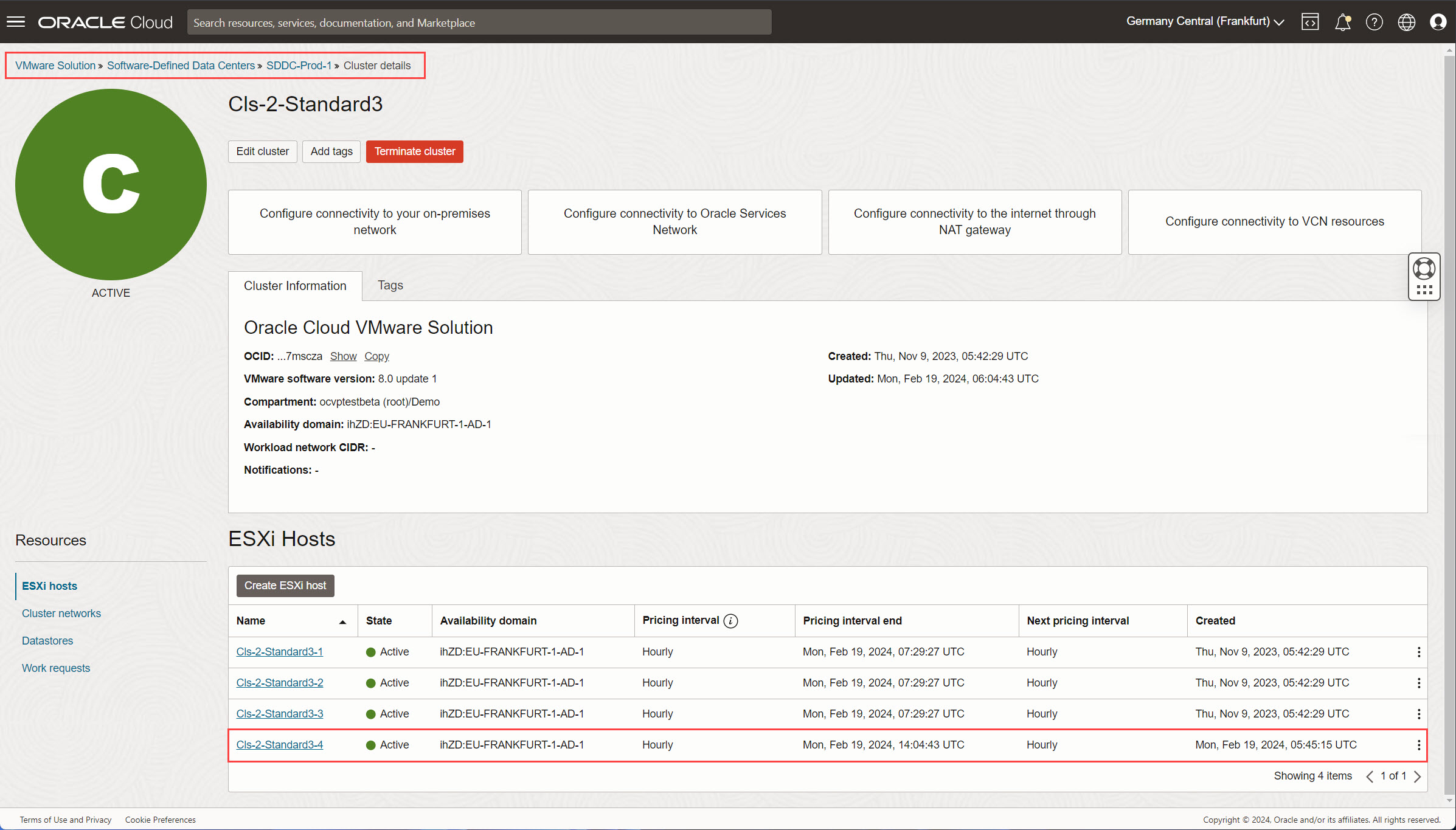
-
-
Initiieren Sie das Löschen des Hosts.
-
Klicken Sie auf die drei Punkte neben dem Zielhost ESXi.
-
Wählen Sie Host ESXi beenden aus.
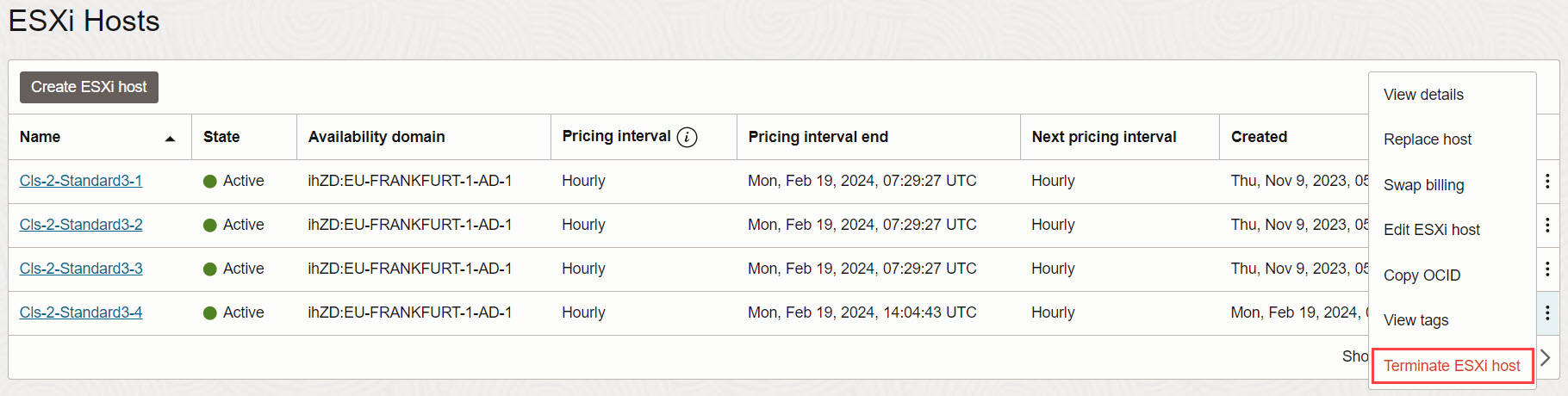
Hinweis: Mit dieser Aktion wird der Host dauerhaft aus der OCI-Umgebung entfernt. Es gibt keine Möglichkeit, es nach diesem Punkt wiederherzustellen.
-
-
Die OCI-Konsole zeigt die laufende Löschaufgabe an. Sie können den Status auch im Abschnitt Arbeitsanforderungen des jeweiligen Clusters überwachen.
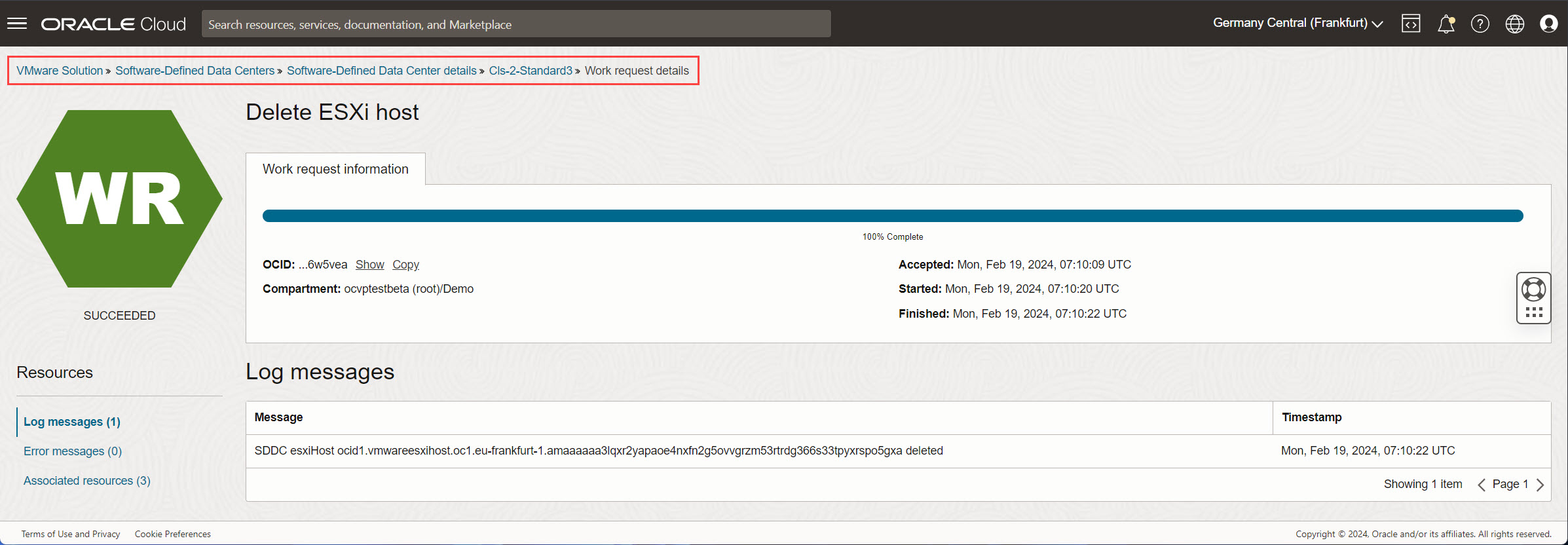
-
Prüfen Sie, ob das Löschen erfolgreich war.
-
Nachdem die Aufgabe erfolgreich abgeschlossen wurde, wird der Host ESXi nicht mehr im Cluster aufgeführt.
-
Wie im Abschnitt "Voraussetzungen" beschrieben, kann die Abrechnung bis zum Ende des Verpflichtungszeitraums fortgesetzt werden, auch nach dem Löschen des Hosts, wenn Sie eine längere Verpflichtung für den ESXi-Host hatten.
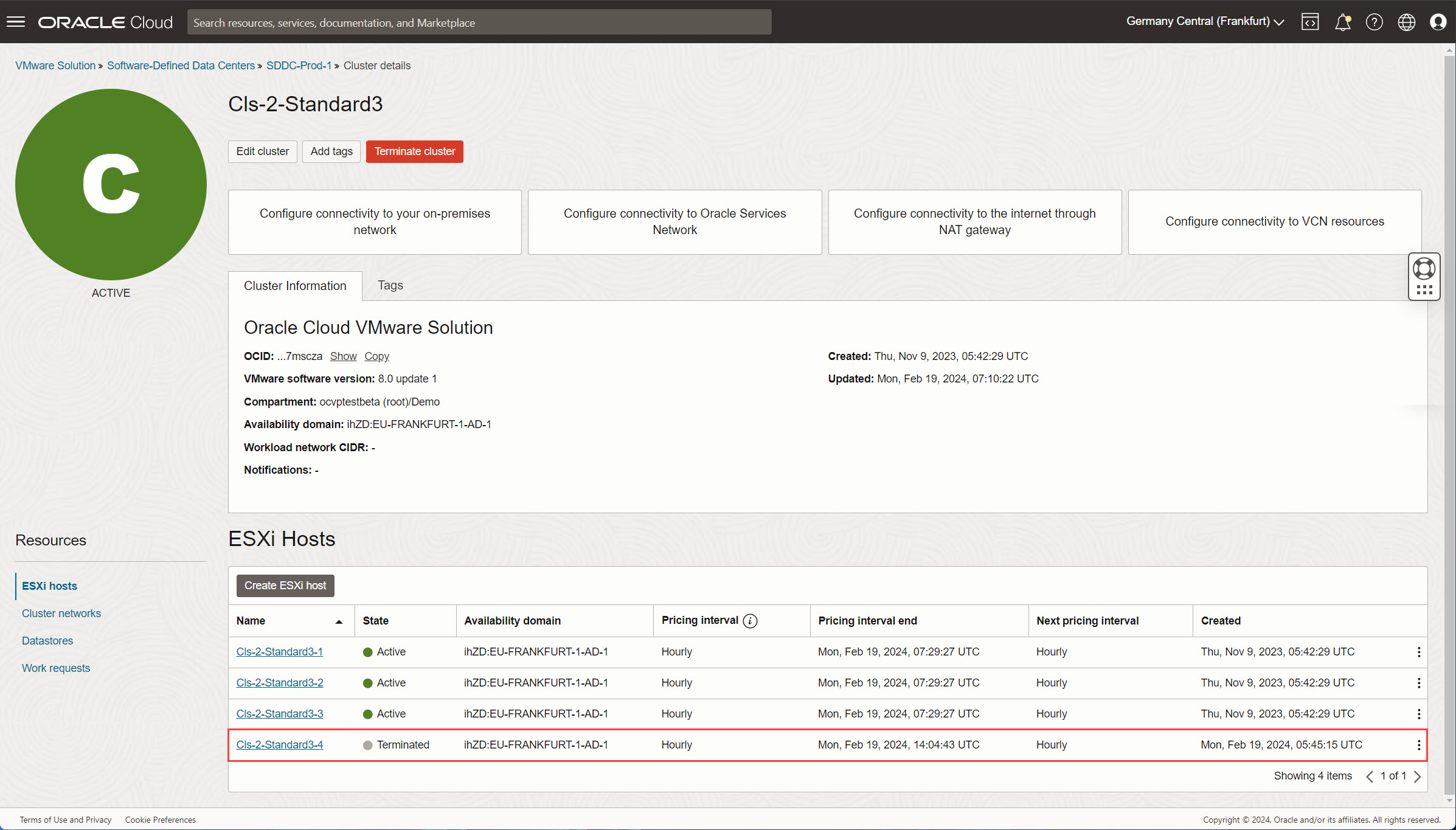
-
-
Bestätigen Sie nach dem Löschen, dass der verbleibende Clusterzustand wie erwartet bleibt.
Wichtig: Das Löschen eines ESXi-Hosts ist eine permanente Aktion. Stellen Sie sicher, dass Sie alle erforderlichen Workloads sorgfältig geplant und migriert haben, bevor Sie fortfahren.
Mindestanforderungen prüfen: Stellen Sie nach dem Löschen eines Hosts sicher, dass Ihr SDDC die Mindestanforderungen erfüllt, um potenzielle Probleme zu vermeiden.
Dieses Tutorial enthält Anweisungen für Standard- und Dense-Hostausprägungen. Weitere Fragen finden Sie in der offiziellen Oracle Cloud VMware Solution-Dokumentation.
Verwandte Links
Danksagungen
- Autor - Praveen Kumar Pedda Vakkalam (Principal Solutions Architect)
Weitere Lernressourcen
Lernen Sie andere Übungen auf docs.oracle.com/learn kennen, oder greifen Sie auf weitere kostenlose Lerninhalte im Oracle Learning YouTube Channel zu. Außerdem können Sie education.oracle.com/learning-explorer besuchen, um Oracle Learning Explorer zu werden.
Die Produktdokumentation finden Sie im Oracle Help Center.
Delete a VMware ESXi Host from an Oracle Cloud VMware Solution Cluster
F96112-01
April 2024